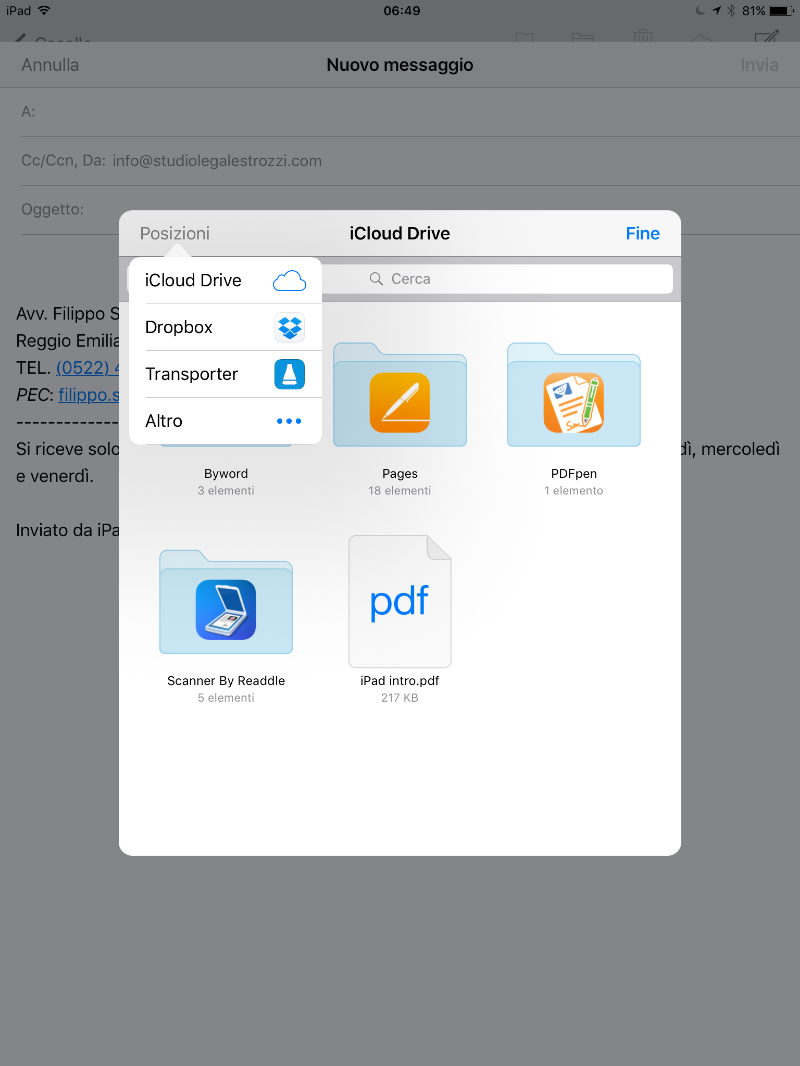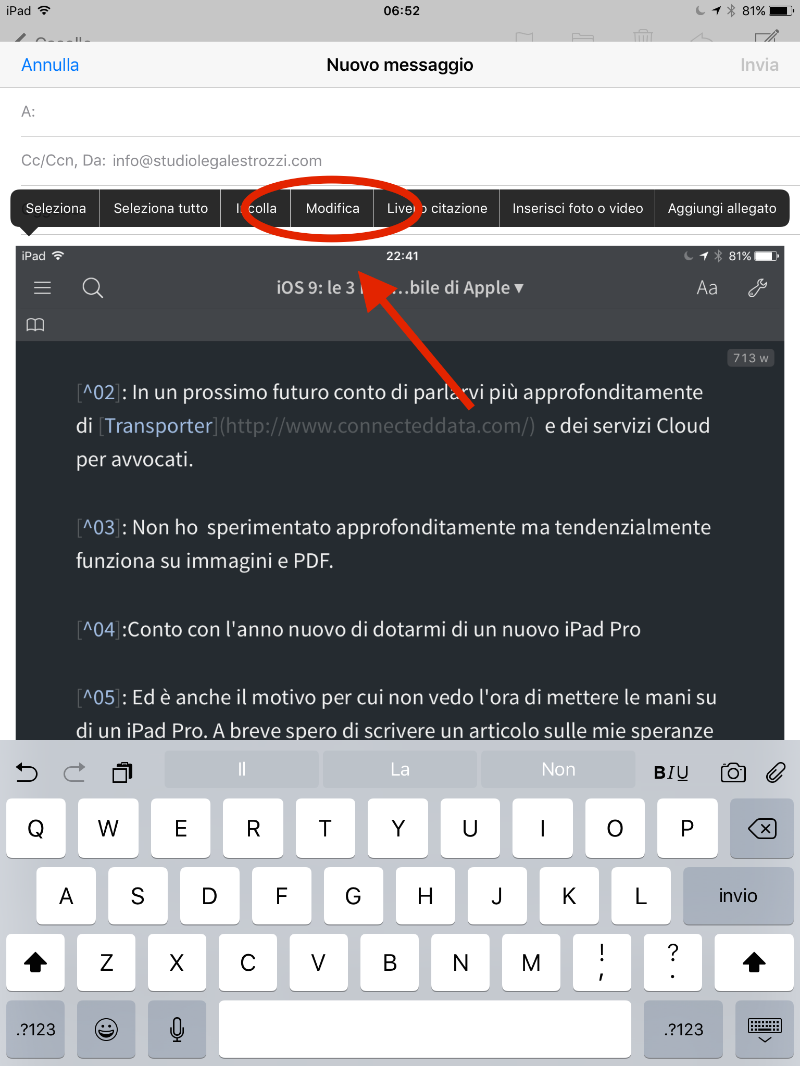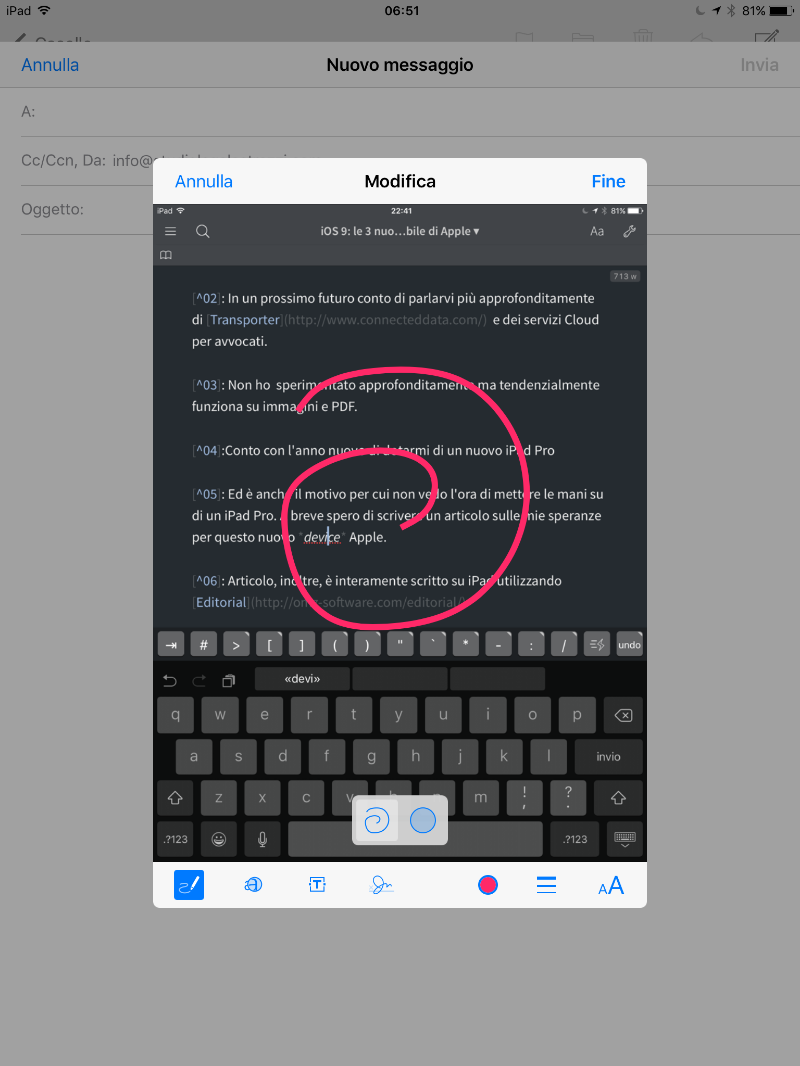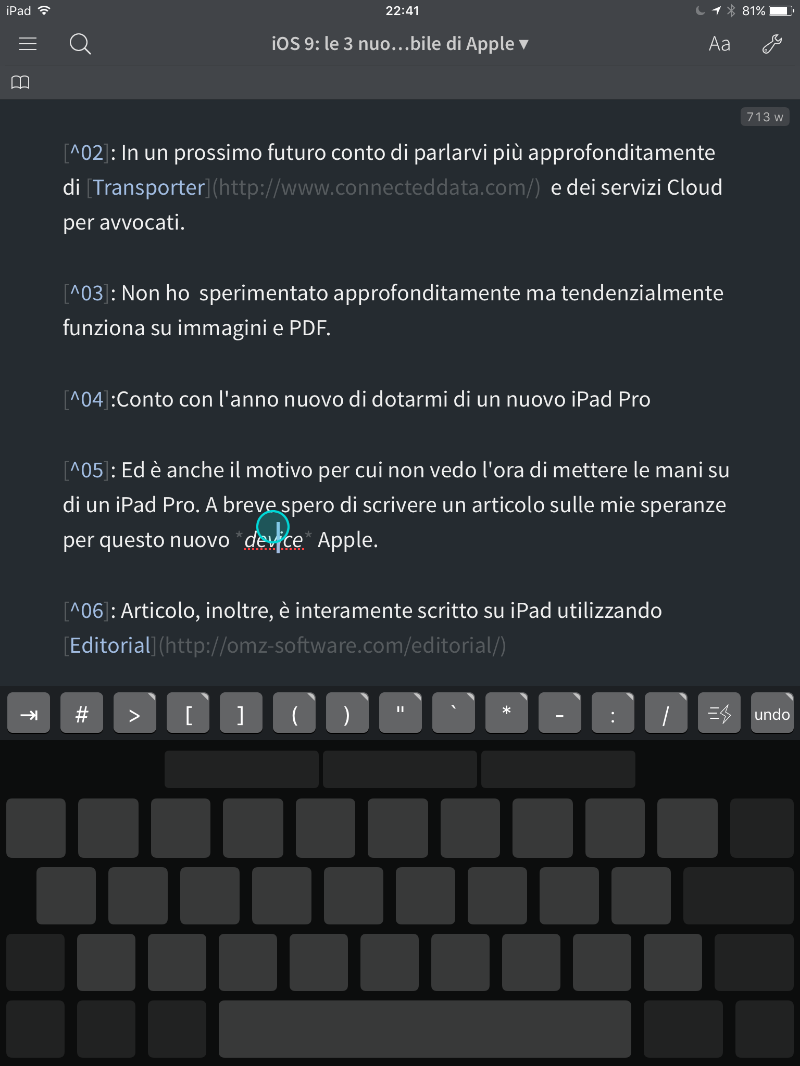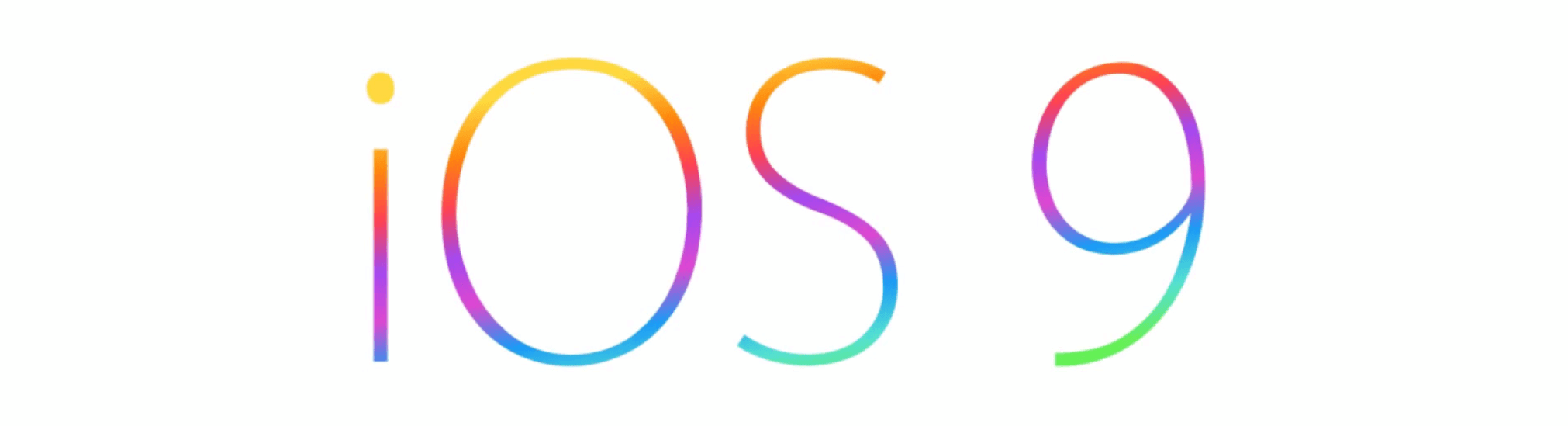iOS 9: le 3 nuove funzioni più interessanti per lavorare con iPhone ed iPad
iOS 9: le 3 nuove funzioni più interessanti per chi vuole lavorare con un dispositivo mobile di Apple
Da pochi giorni è uscito il nuovo sistema operativo per iPhone ed iPad. In rete è pieno di articoli che spiegano nel dettaglio le nuove funzionalità, io mi voglio soffermare esclusivamente su quelle che, credo, siano utili per lavorare con un iPhone o iPad.
Allegare “qualsiasi” tipo di file alle email
Precedentemente, ed era già un’evoluzione rispetto alle prime versione dell’applicazione Mail, si poteva allegare su iPad ed iPhone solo le foto. Con la nuova funzione, questa limitazione è superata: ora, infatti, è possibile allegare qualsiasi tipo di file a patto che si trovi su iCloud (il servizio principale) o altri servizi Cloud di salvataggio di file. Non è invece ancora possibile allegare un file salvato all’interno di iPhone o iPad. [1] Una sorpresa particolarmente piacevole è stata quella di vedere che, oltre a servizi più “blasonati” come Dropbox e google drive è supportato anche Transporter il servizio di Cloud personale e sicuro, ottimo per la professione d’avvocato e che io uso ormai da8 mesi con soddisfazione[2].
Scrivere sugli allegati email
Funzione meno interessante, almeno dal mio punto di vista, ma potenzialmente utile. Permette, sugli allegati supportati[3], di disegnare e commentare. La funzione è simile a quella già presente in Mail.app su Yosemite.
Slide Over e Split View (solo per alcuni iPad)
Slide Over permette di accedere rapidamente ad una seconda app sovraimpressa alla prima per rispondere al volo ad una mail, leggere un messaggio, aggiungere una nota o cercare qualcosa sul Web. Nasce per cose rapide. Mentre lavorate con la seconda app, la prima diventa inattiva. La funzione è operativa con iPad Air, iPad Air 2, iPad mini 2 e iPad mini 3 (ahimè non ho potuto provarla perché uso un iPad non supportato [4]). La funzione si attiva posizionando il dito a metà nel bel mezzo del limite destro dello schermo dell’iPad, per poi trascinarlo verso sinistra. Si caricherà automaticamente una lista di app compatibili: selezionate quella che vi serve, e potete iniziare.
Split View non confina la seconda app ad un uso così limitato: piuttosto fa sì che entrambe le app su schermo restino attive e funzionanti, e per tutto il tempo che si desidera. La funzione è attiva solo su iPad Air 2 (e sul futuro iPad Pro), perché è l’unico a disporre della RAM e della potenza per portare a termine il compito. Soprattutto questa ultima e più avanzata funzione potrà rendere definitivamente possibile lavora in modo produttivo su di un tablet [5].
Usare la tastiera virtuale come un trackpad
Risolve uno dei problemi più fastidiosi per chi vuole scrivere con l’iPad: spostare velocemente ed in modo accurato il cursore per modificare del testo. Precedentemente occorreva alzare le dita dalla tastiera e, tenendo il dito premuto, utilizzare il dito e una sorta di lente di ingrandimento, per collocare correttamente il cursore all’interno della pagina. Ora basta posizionare due dita sulla tastiera e questa si trasforma in un trackpad come quello di un portatile: muovendo le due dita sulla tastiera il cursore si sposta in modo reattivo all’interno della pagina di testo. Ho usato questa funzione mentre correggevo l’articolo che avete tra le mani [6] e devo dire che la funzione è molto performance ed il cursore si muove rapidamente ed in modo preciso.
e per voi ?
Avete qualche nuova funzione di iOS 9 che ritenete utile per velocizzare od ottimizzare il lavoro? Se la risposta è sì, lasciate un commento indicandomi qual’è.
-
Tuttavia è possibile aggirare tale limitazione se l’applicazione in questione (è quasi tutti lo sono) ha una funzione di condivisione a mezzo email. ↩
-
In un prossimo futuro conto di parlarvi più approfonditamente di Transporter e dei servizi Cloud per avvocati. ↩
-
Non ho sperimentato approfonditamente ma tendenzialmente funziona su immagini e PDF. ↩
-
Conto con l’anno nuovo di dotarmi di un nuovo iPad Pro ↩
-
Ed è anche il motivo per cui non vedo l’ora di mettere le mani su di un iPad Pro. A breve spero di scrivere un articolo sulle mie speranze per questo nuovo device Apple. ↩
-
Articolo, inoltre, è interamente scritto su iPad utilizzando Editorial ↩